วิธีนับจำนวนผู้ติดต่อใน Outlook
สมมติว่าคุณได้เพิ่มผู้ติดต่อจำนวนหนึ่งลงในโฟลเดอร์ผู้ติดต่อหรือกลุ่มผู้ติดต่อใน Outlook คุณจะนับหมายเลขผู้ติดต่อในเวลาอันสั้นได้อย่างไร การนับทีละรายการด้วยตนเองดูเหมือนจะน่าเบื่อและไม่ใช่วิธีที่ชาญฉลาด ในบทความนี้ฉันจะแนะนำเทคนิคต่างๆในการนับจำนวนผู้ติดต่อในโฟลเดอร์ / กลุ่มผู้ติดต่อใน Outlook ได้อย่างง่ายดาย
นับจำนวนผู้ติดต่อทั้งหมดในโฟลเดอร์ผู้ติดต่อที่มีคุณสมบัติของโฟลเดอร์
นับจำนวนผู้ติดต่อทั้งหมดในโฟลเดอร์ผู้ติดต่อด้วยแถบสถานะ
นับจำนวนผู้ติดต่อทั้งหมดในกลุ่มผู้ติดต่อ
- ส่งอีเมลอัตโนมัติด้วย CC อัตโนมัติ / BCC, ส่งต่ออัตโนมัติ ตามกฎ; ส่ง ตอบอัตโนมัติ (Out of Office) โดยไม่ต้องใช้ Exchange Server...
- รับการแจ้งเตือนเช่น คำเตือน BCC เมื่อตอบกลับทุกคนในขณะที่คุณอยู่ในรายการ BCC และ เตือนเมื่อไม่มีไฟล์แนบ สำหรับความผูกพันที่ถูกลืม...
- ปรับปรุงประสิทธิภาพอีเมลด้วย ตอบกลับ (ทั้งหมด) พร้อมไฟล์แนบ, เพิ่มคำทักทายหรือวันที่ & เวลาลงในลายเซ็นหรือหัวเรื่องโดยอัตโนมัติ, ตอบกลับอีเมลหลายฉบับ...
- เพิ่มความคล่องตัวในการส่งอีเมลด้วย เรียกคืนอีเมล, เครื่องมือแนบ (บีบอัดทั้งหมด, บันทึกอัตโนมัติทั้งหมด...), ลบรายการที่ซ้ำกันและ รายงานด่วน...
 นับจำนวนผู้ติดต่อทั้งหมดในโฟลเดอร์ผู้ติดต่อที่มีคุณสมบัติของโฟลเดอร์
นับจำนวนผู้ติดต่อทั้งหมดในโฟลเดอร์ผู้ติดต่อที่มีคุณสมบัติของโฟลเดอร์
ในบทความนี้ฉันจะแสดงสองวิธีในการนับจำนวนผู้ติดต่อทั้งหมดในโฟลเดอร์ที่ติดต่อใน Outlook และวิธีแรกคือการเปลี่ยนคุณสมบัติของโฟลเดอร์
ขั้นตอนที่ 1: เลื่อนไปที่มุมมองผู้ติดต่อคลิกขวาที่โฟลเดอร์ผู้ติดต่อในบานหน้าต่างนำทางซึ่งคุณจะนับจำนวนผู้ติดต่อทั้งหมดและเลือก อสังหาริมทรัพย์ จากเมนูคลิกขวา

ขั้นตอนที่ 2: ในกล่องโต้ตอบคุณสมบัติผู้ติดต่อให้เลือกตัวเลือกของ แสดงจำนวนรายการทั้งหมดแลวคลิกปุ the ม OK ปุ่ม

ตอนนี้คุณจะเห็นจำนวนผู้ติดต่อทั้งหมดที่แสดงนอกเหนือจากชื่อโฟลเดอร์ที่ติดต่อในบานหน้าต่างนำทาง

 นับจำนวนผู้ติดต่อทั้งหมดในโฟลเดอร์ผู้ติดต่อด้วยแถบสถานะ
นับจำนวนผู้ติดต่อทั้งหมดในโฟลเดอร์ผู้ติดต่อด้วยแถบสถานะ
วิธีอื่นในการนับจำนวนผู้ติดต่อทั้งหมดในโฟลเดอร์ผู้ติดต่อคือการเปิดใช้งานไฟล์ รายการในมุมมอง ในแถบสถานะ
ประการแรกคุณต้องแสดงไฟล์ รายการในมุมมอง ในแถบสถานะโดยคลิกขวาที่ช่องว่างใดก็ได้ที่แถบสถานะจากนั้นตรวจสอบไฟล์ รายการในมุมมอง.

หมายเหตุ ใน Outlook 2007 รายการในมุมมองจะเปิดใช้งานในแถบสถานะตามค่าเริ่มต้น ดูภาพหน้าจอด้านล่าง:
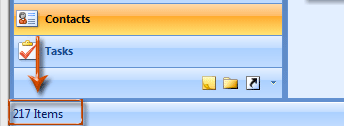
ประการที่สองคลิกเพื่อเลือกโฟลเดอร์ผู้ติดต่อซึ่งคุณจะนับจำนวนผู้ติดต่อทั้งหมดและคุณจะเห็นจำนวนผู้ติดต่อทั้งหมดที่แสดงในแถบสถานะ

 นับจำนวนผู้ติดต่อทั้งหมดในกลุ่มผู้ติดต่อ
นับจำนวนผู้ติดต่อทั้งหมดในกลุ่มผู้ติดต่อ
ผู้ใช้ Outlook บางรายอาจต้องการนับจำนวนผู้ติดต่อทั้งหมดในกลุ่มผู้ติดต่อที่ระบุ และขั้นตอนต่อไปนี้จะนำคุณไปสู่ขั้นตอนนั้น
ขั้นตอนที่ 1: เลื่อนไปที่มุมมองผู้ติดต่อและดับเบิลคลิกที่กลุ่มผู้ติดต่อเพื่อเปิด
ขั้นตอนที่ 2: ในหน้าต่างกลุ่มผู้ติดต่อคลิกที่ไฟล์ ส่งต่อกลุ่ม > ในรูปแบบอินเทอร์เน็ต (vCard) บน กลุ่มผู้ติดต่อ แถบ

หมายเหตุ ใน Outlook 2007 คุณต้องคลิกไฟล์ ส่ง > ในรูปแบบอินเทอร์เน็ต (vCard) บน รายชื่อการแจกจ่าย แถบ
ขั้นตอนที่ 3: ในหน้าต่างข้อความส่งต่อที่เปิดใหม่ให้ดับเบิลคลิกที่ไฟล์แนบของกลุ่มผู้ติดต่อเพื่อเปิด


ขั้นตอนที่ 4: ในกล่องโต้ตอบการเปิดไฟล์แนบเมลที่เปิดขึ้นมาให้คลิกที่ไฟล์ จุดเปิด ปุ่ม

ขั้นตอนที่ 5: ตอนนี้ไฟล์ข้อความที่แนบมาของกลุ่มผู้ติดต่อกำลังเปิดใน Notepad เปิดใช้งานแถบสถานะโดยคลิกที่ไฟล์ รายละเอียด > แถบสถานะ.

หมายเหตุ แถบสถานะจะไม่เปิดใช้งานจนกว่าคุณจะปิดใช้งานการตัดคำด้วยการคลิก ข้างหน้า > ตัดคำ.
ขั้นตอนที่ 6: วางเคอร์เซอร์ไว้ที่บรรทัดสุดท้ายของเนื้อหาใน Notepad จากนั้นคุณจะได้รับจำนวนผู้ติดต่อทั้งหมดโดยมีจำนวนบรรทัดทั้งหมดลบด้วย 4

ตัวอย่างเช่นคุณวางเคอร์เซอร์ไว้ที่บรรทัดสุดท้ายของเนื้อหาก็จะแสดง เลน 17 ที่แถบสถานะและคุณสามารถคำนวณหมายเลขติดต่อทั้งหมดได้คือ 17-4 =13.
ขั้นตอนที่ 7: ปิดหน้าต่างทั้งหมดโดยไม่บันทึก
นอกจากวิธีการนับกลุ่มผู้ติดต่อใน Notepad แล้วคุณสามารถทำได้ นับสมาชิกรายชื่อการแจกจ่ายด้วยรหัส VBA ใน Outlook.
สุดยอดเครื่องมือเพิ่มผลผลิตในสำนักงาน
Kutools สำหรับ Outlook - คุณสมบัติอันทรงพลังมากกว่า 100 รายการเพื่อเติมพลังให้กับ Outlook ของคุณ
🤖 ผู้ช่วยจดหมาย AI: ส่งอีเมลระดับมืออาชีพทันทีด้วยเวทมนตร์ AI คลิกเพียงครั้งเดียวเพื่อตอบกลับอย่างชาญฉลาด น้ำเสียงที่สมบูรณ์แบบ การเรียนรู้หลายภาษา เปลี่ยนรูปแบบการส่งอีเมลอย่างง่ายดาย! ...
📧 การทำงานอัตโนมัติของอีเมล: ไม่อยู่ที่สำนักงาน (ใช้ได้กับ POP และ IMAP) / กำหนดการส่งอีเมล / Auto CC/BCC ตามกฎเมื่อส่งอีเมล / ส่งต่ออัตโนมัติ (กฎขั้นสูง) / เพิ่มคำทักทายอัตโนมัติ / แบ่งอีเมลผู้รับหลายรายออกเป็นข้อความส่วนตัวโดยอัตโนมัติ ...
📨 การจัดการอีเมล์: เรียกคืนอีเมลได้อย่างง่ายดาย / บล็อกอีเมลหลอกลวงตามหัวเรื่องและอื่นๆ / ลบอีเมลที่ซ้ำกัน / การค้นหาขั้นสูง / รวมโฟลเดอร์ ...
📁 ไฟล์แนบโปร: บันทึกแบทช์ / การแยกแบทช์ / การบีบอัดแบบแบตช์ / บันทึกอัตโนมัติ / ถอดอัตโนมัติ / บีบอัดอัตโนมัติ ...
🌟 อินเตอร์เฟซเมจิก: 😊อีโมจิที่สวยและเจ๋งยิ่งขึ้น / เพิ่มประสิทธิภาพการทำงาน Outlook ของคุณด้วยมุมมองแบบแท็บ / ลดขนาด Outlook แทนที่จะปิด ...
???? เพียงคลิกเดียวสิ่งมหัศจรรย์: ตอบกลับทั้งหมดด้วยไฟล์แนบที่เข้ามา / อีเมลต่อต้านฟิชชิ่ง / 🕘 แสดงโซนเวลาของผู้ส่ง ...
👩🏼🤝👩🏻 รายชื่อและปฏิทิน: แบทช์เพิ่มผู้ติดต่อจากอีเมลที่เลือก / แบ่งกลุ่มผู้ติดต่อเป็นกลุ่มแต่ละกลุ่ม / ลบการแจ้งเตือนวันเกิด ...
เกิน คุณสมบัติ 100 รอการสำรวจของคุณ! คลิกที่นี่เพื่อค้นพบเพิ่มเติม

